Opprette bidra- og redigeringsemner
Emnene bruker bidragene dine til å gjøre kvaliteten på emnene bedre.
Det er nyttig å gi tilbakemelding for å sikre at informasjonen som vises til medlemmer av organisasjonen på emnesider og kort, er nyttig. Jo flere tilbakemeldinger du gir om emner der du er kunnskapsrik, jo mer nøyaktig informasjon vises til medlemmer av organisasjonen.
Det finnes flere måter du kan bidra til emner på:
Opprett nytt emne
Opprett et nytt emne hvis man ikke blir oppdaget gjennom indeksering, eller hvis AI-teknologien ikke fant nok bevis til å etablere det som et emne.
Viktig!: Hvis du vil redigere et emne, må du ha tillatelser fra kunnskapsadministratoren.
Du kan opprette et nytt emne fra hjemmesiden for emnesenteret:
-
Velg + Ny i den øverste menylinjen i Emnesenter, og velg Emneside fra rullegardinlisten.
-
Velg språk for emnesiden. Velg deretter Opprett emne.
-
Skriv inn eventuelle andre navn det opprinnelige emnet kan refereres til, i Alternativt navn-feltet .
-
Legg til et par setninger som beskriver emnet, i kort beskrivelse-feltet .
-
Velg en type for emnet i Typer-feltet. Eksempler på vanlige emnetyper er Prosjekt, Gruppe og Organisasjon.
-
I den bekreftede persondelen kan du legge til en person for å vise dem at de er koblet til emnet.
-
Velg Legg til under Festede filer og sider for å legge ved en fil som er knyttet til emnet.
-
Velg Legg til under Festede områder for å legge til SharePoint-områder som er knyttet til emnet.
-
Delen Beslektede emner viser tilkoblinger mellom emner. Velg +- symbolet for å legge til et relatert emne.
Skriv inn navnet på det relaterte emnet i feltet Velg et emne . Hvis emnet allerede finnes, vises det i rullegardinmenyen. Hvis ikke, må du opprette et nytt emne. -
Legg til en kort beskrivelse for å hjelpe andre med å forstå hvordan de to emnene er koblet sammen.
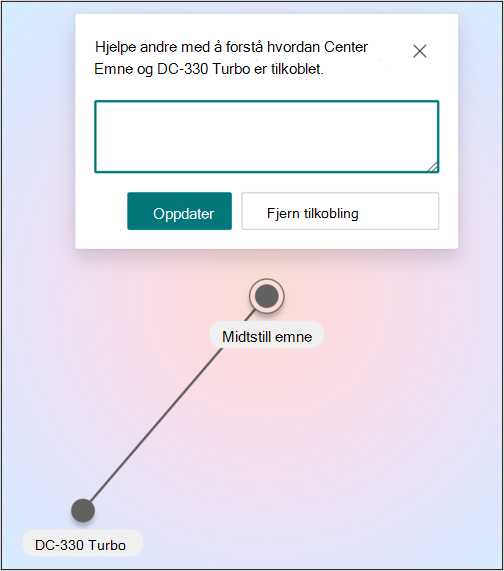
-
Velg Oppdater.
Hvis du bestemmer deg for å slette det relaterte emnet, klikker du linjen og velger Fjern tilkobling. -
Velg Publiser for å lagre endringene.
Du finner det nye emnet ved å gå til Sider-fanen i emnesenteret.
Du kan også se det opprettede emnet på hjemmesiden under Bekreftede tilkoblinger.
Redigere emner
Hvis du har redigeringstillatelser, kan du redigere et eksisterende emne. Du må kanskje gjøre dette hvis du vil korrigere eller legge til tilleggsinformasjon på en eksisterende emneside, eller oppdatere tilkoblingen til emnet og ressursene
Viktig!: Hvis du vil redigere et eksisterende emne, må du ha tillatelse fra en kunnskapsadministrator.
Begynn med å velge et emne du vil redigere fra emnesenteret
-
Velg Rediger på emnesiden. Du kan deretter:
-
Skriv inn et alternativt navn.
-
Legge til en kort beskrivelse
-
Legg til en person som er koblet til emnet under Bekreftede personer. Legg til deg selv i emner som er innen ditt fagområde.
-
For brukere under Foreslåtte personer kan du endre statusen deres fra Foreslått til Bekreftet ved å velge fest-ikonet.
-
Legg til filer og sider i festede filer og sider.
-
Legg til SharePoint-områder på festede områder.
-
Legg til et relatert emne, hvis aktuelt
-
Velg Publiser for å lagre endringene.
Emnesiden er nå oppdatert.
Crowdsource-tilbakemelding
Foreslåtte emner kan forbedres gjennom crowdsourcede tilbakemeldinger om emnet.
Hvis du gir tilbakemelding, kan det øke nøyaktigheten til emner uten at noen trenger å kuratere emnesiden manuelt. Hjemmesiden til et emnesenter er et annet sted der det samles inn tilbakemelding om foreslåtte emner.
I emnesenteret kan du se emnene du er knyttet til, og du får muligheten til enten å bekrefte denne tilknytningen eller fjerne den.
Hvis du vil ha mer informasjon om crowdsourcing-emner, kan du se Administrer emner i stor skala i Emner.










